バックアップ計画の段階で発生する重要な質問の1つは、バックアップストレージを整理する方法です。
Veeamでは、必要に応じて迅速に復旧できるように、7〜14個の復旧ポイントのチェーンサイズを維持してディスクに保存することをお勧めします。 補助ストレージシステムを使用して、より長いストレージを整理することをお勧めします。 このようなストレージシステムは通常安価ですが、それらからの回復には時間がかかります。
一般に、ルール「3-2-1」に依存する必要があります。これは、たとえば次のように説明できます。
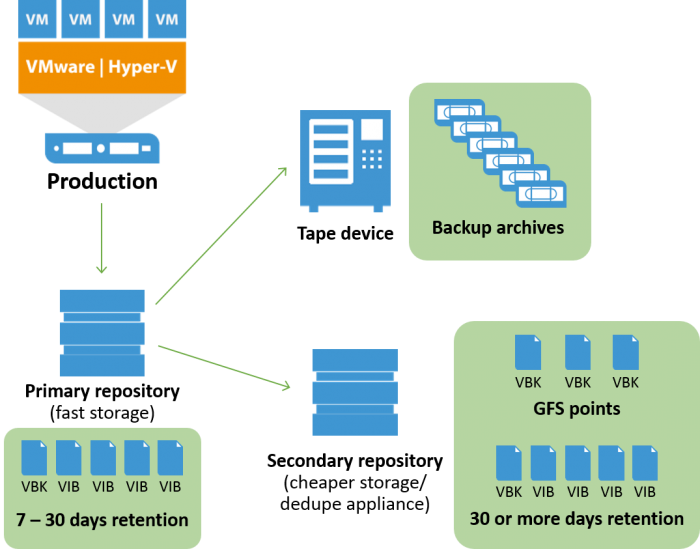
今日は、この戦略の一環としてテープバックアップストレージをインテリジェントに整理する方法についてお話します。 磁気テープは、ハッカー攻撃やランサムウェアウイルスの影響を受けにくい信頼性の高い安価なメディアとして長い間認識されてきました。 Veeamソリューションはテープデバイスをサポートしているため、仮想マシンと物理マシンの両方のバックアップをテープデバイスに保存できます。 カットの下にあるテープへのアーカイブに関する有用なヒントとアドバイス。
Veeamと連携するためのテープライブラリをセットアップする
インフラストラクチャでVeeamの展開を計画するときは、現場で実証済みのいくつかの推奨事項に注意してください。
- Veeam Backup&Replicationを使用するには、専用のテープライブラリを用意することをお勧めします。 同じライブラリをサードパーティのソフトウェアで使用すると、このソフトウェアでテープに書き込む際に問題が発生する可能性があります。
- 作業を簡素化するには、バーコード付きのカセットを使用してください。 作業を開始する前に、バーコードが破損していないかどうかを確認し、バーコードリーダーを使用する準備ができていることを確認してください。 複数のライブラリがある場合は、カセット全体でバーコードが重複しないようにする必要があります(一意性を確認してください)。
- 最新のLTOを使用することをお勧めします。 Veeam Backup&Replication 9.5 Update 3以降、LTO-8形式がサポートされています。
- データ暗号化を使用する場合は、ハードウェア暗号化(LTO-4以降で実装)を使用してこれを行うことをお勧めします。 ソフトウェア暗号化はパフォーマンスを低下させる可能性があります。
- すでに圧縮されたバックアップにはハードウェア圧縮を使用しないでください。 それどころか、二重圧縮ではゲインが得られませんが、逆に、場合によってはテープ上のファイルサイズが大きくなることがあります。
必ず以下を確認してください。
- ライブラリのドライバーには最新バージョンがあります。
製造元(OEM)の元のドライバーのみがサポートされています! Microsoft Windowsに含まれているドライバーを使用することはお勧めしません。 - コントローラーおよびカセットチェンジャーソフトウェアには最新バージョンがあります。
SCSI接続デバイスはサポートされていません。 SCSIコントローラーがサポートされています。
テープへのアーカイブ中にデータを転送するセカンダリサーバー(テープサーバー)が必要になります。 次の要件が彼に課されています。
- iSCSIを介して接続された物理マシンまたは仮想マシンにインストールできます。 直接パススルーを使用した仮想マシンへの接続はサポートされていません。
- パフォーマンスが低下する可能性があるため、Windows 2008 R2を搭載したマシンの使用は推奨されません。 Windows Server 2012以降を使用することをお勧めします。
- 補助サーバーをバックアップリポジトリに直接接続するのが最適です。これにより、データ転送のパフォーマンスが向上します。サーバーでは、このリポジトリを優先リポジトリとして指定できます。
- 合成バックアップを作成する予定がある場合、この場合、組み込みの重複排除機能を備えたストレージシステムの使用は推奨されないことに注意してください。
計画するときは、 GFS ( 有効なメディアプール)に注意してください。これで、テープ上のアーカイブデータのストレージポリシーを適宜構成できます。

多数のファイル(タスクごとに500,000以上)をアーカイブする場合は、Veeam構成データベースに有料版のSQL Serverを提供することをお勧めします。 データベースはVeeam Backup&Replicationによってバックアップされたすべてのファイルにデータを保存するため、SQL Server Express(データベースサイズの上限は10 GB)に配置すると、パフォーマンスが低下する可能性があります。 ベースが10 GBに増加すると、Veeamはすべての操作を停止します。
カセットをロードして取得するには、インポート/エクスポートスロットを使用します。 これらの操作を手動で実行する場合、アクションのシーケンスは次のようになります。
- テープ上のアーカイブジョブを停止します。
- セカンダリサーバーを停止します。
- ダウンロード\カセットを入手してください。
- 次に、セカンダリサーバーを起動します。
- 再スキャンまたはライブラリインベントリを実行して、新しくロードされたカセットを認識します。 カセットにバーコードがある場合は、再スキャンを行い、ない場合はインベントリを再スキャンします。
- バックアップジョブを実行します。
注:磁気テープの操作の詳細については、ドキュメント(英語): VMwareまたはHyper-Vのユーザーガイドを参照してください。
Veeam Backup&Replicationを正しく更新します!
- まず、メインのVeeamバックアップサーバーをアップグレードします。
- 次に、 アップグレードウィザードの手順に従って、補助テープサーバーをアップグレードします( アップグレード後にVeeam Backup&Replicationコンソールが初めて起動されたときに開きます)。
注:このウィザードは、Veeam Backup&Replicationメインメニューからいつでも開始できます。
テープライブラリのアップグレードを検討している場合は、次のことに注意してください。
- カタログ( Catalogと呼ばれる)を更新する代わりに、いくつかの簡単で高速な手順を実行できます。既存のメディアプールに新しいライブラリを追加し、シャットダウン後にメディアライブラリから古いライブラリを削除します。
- 新しいライブラリをVeeamサーバーに接続したら、バーコード付きのカセットをロードして、再スキャンを実行する必要があります。 その後、古いライブラリを切断(Veeamサーバーから切断)し、Veeam Backup&Replication構成から削除できます。
アーカイブジョブをスケジュールする際に考慮すべきことは何ですか?
次の質問に対する答えを得る必要があります。
- どのデータをテープに転送する予定ですか? マシンのファイル、フォルダー、バックアップ? 完全バックアップのみ、または完全バックアップと増分バックアップの両方をアーカイブする必要がありますか?
- アーカイブするデータのおおよそのサイズはどれくらいですか?
- どのくらいの頻度でデータをテープに転送する必要がありますか?
- アーカイブされたデータの保存ポリシーはどうなりますか?
- カセットはどのくらいの頻度で変更されますか? カセットは輸出されますか?
- カセットの容量はどのくらいですか?
- どのデバイスがテープへのアーカイブに使用されますか?
以前に使用する予定のカセットの数に2を掛けることをお勧めします。
最も一般的なテープアーカイブシナリオとそれらのベストプラクティスは、ドキュメント「追加のVeeamバックアップおよびレプリケーションバックアップの作成:ヒントとコツ」 (これまでは英語)で詳細に説明されていました。
注:ドキュメントの冒頭には、htmlバージョンへのリンクがあります。